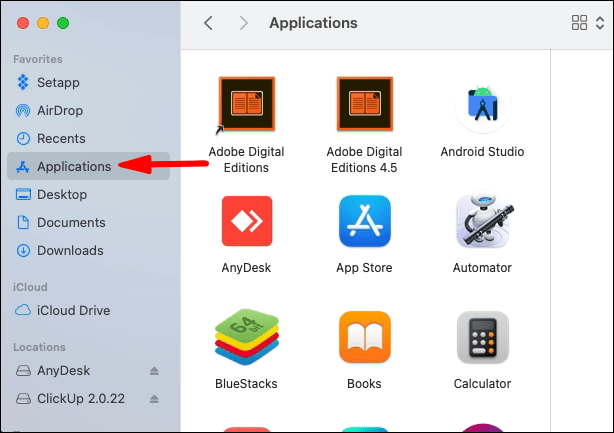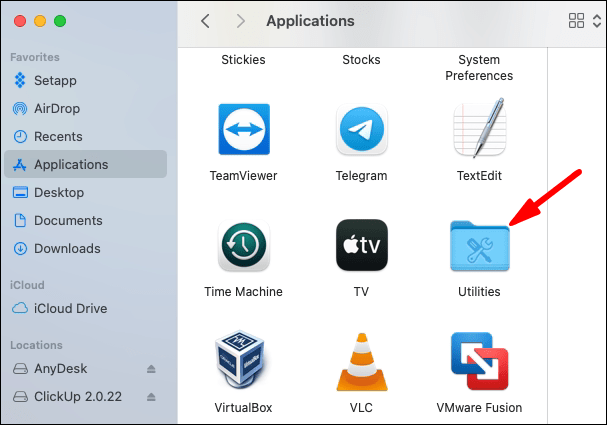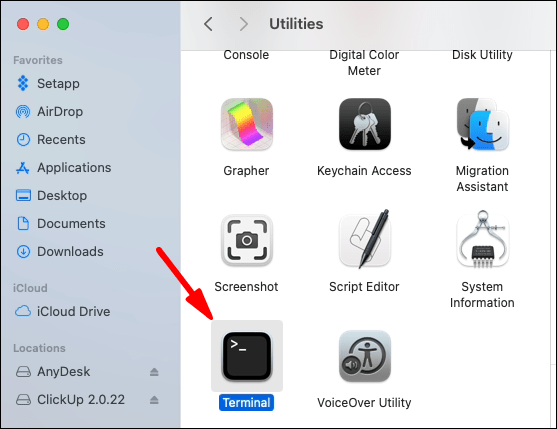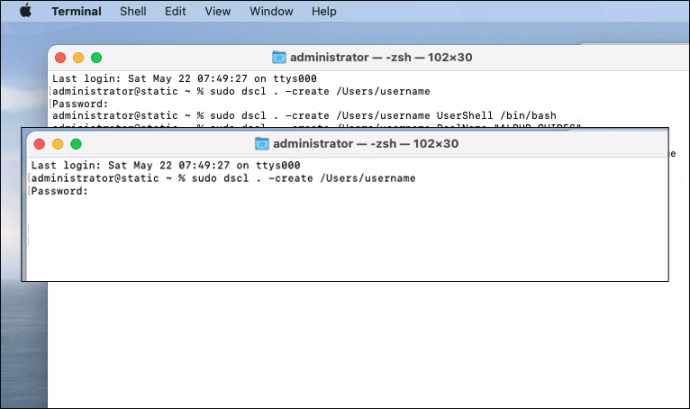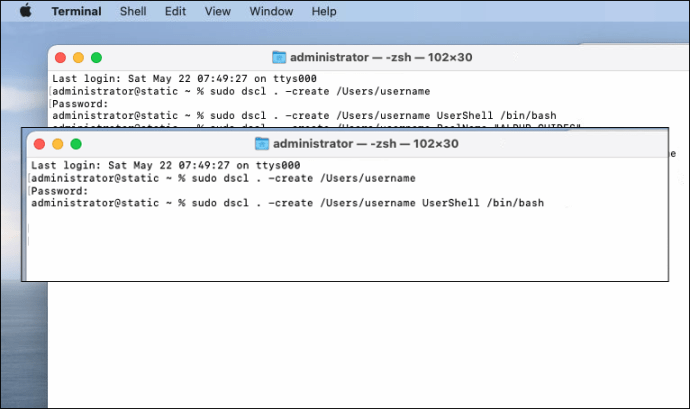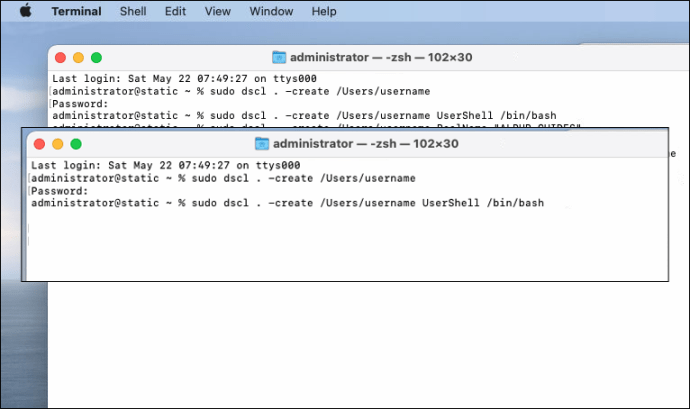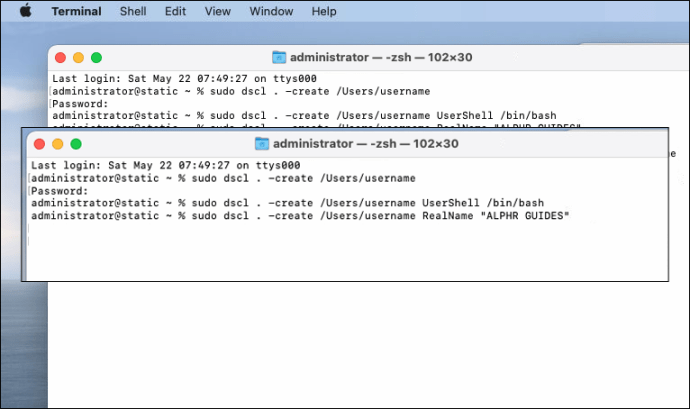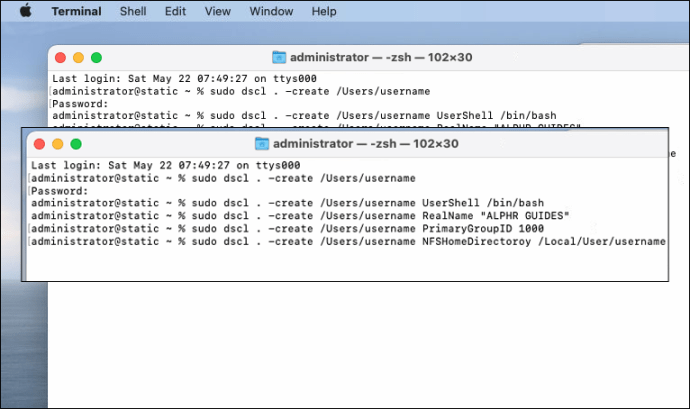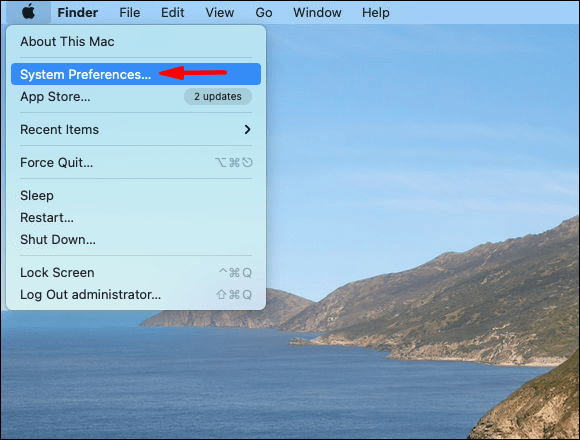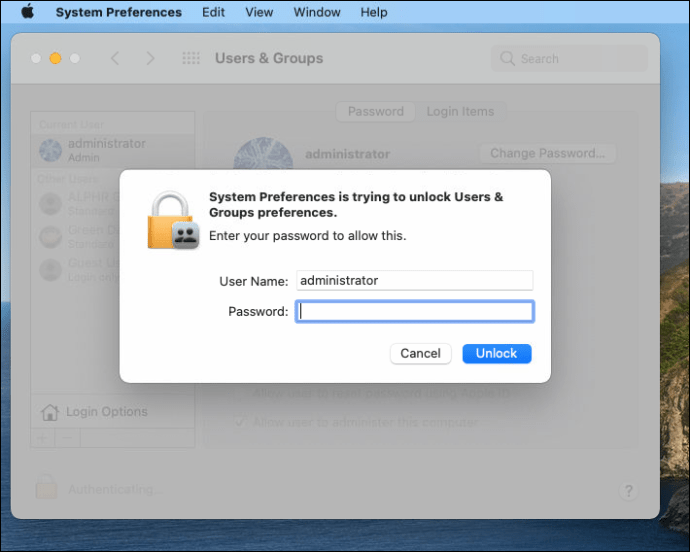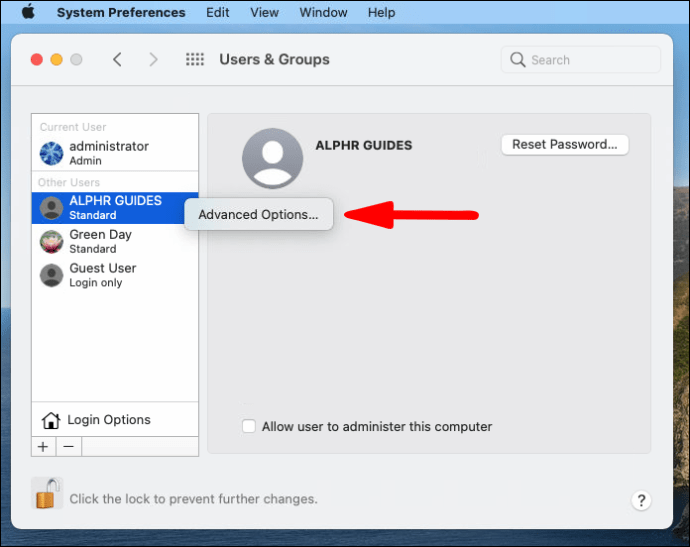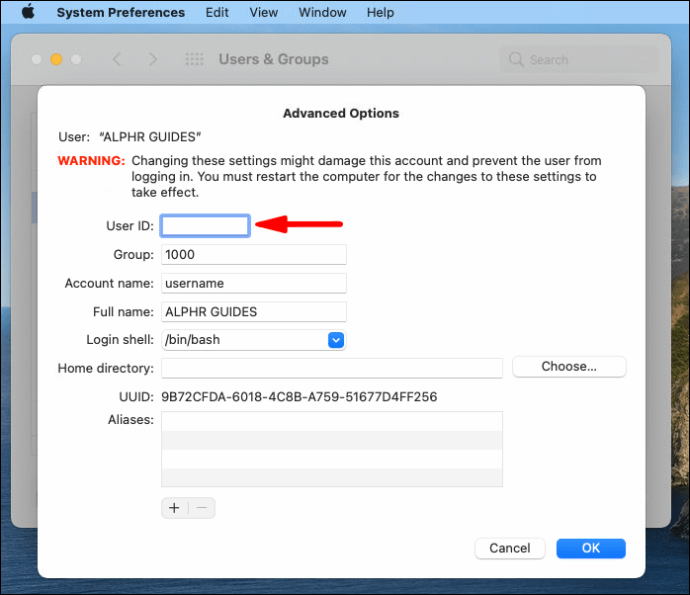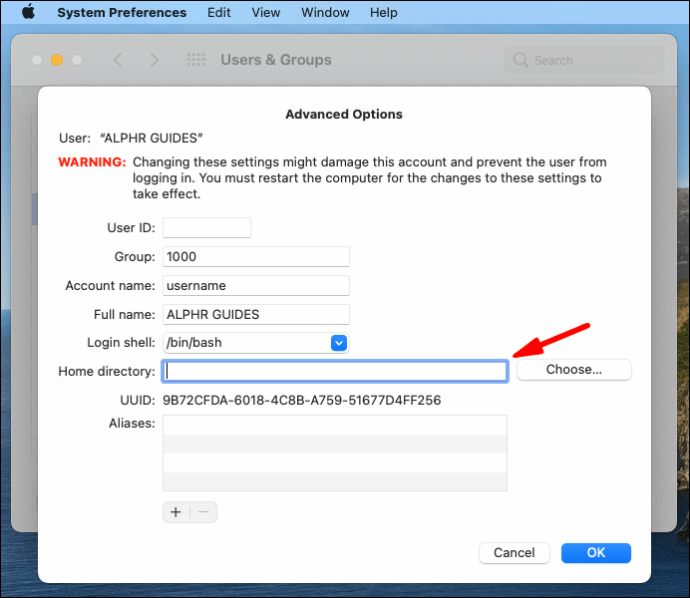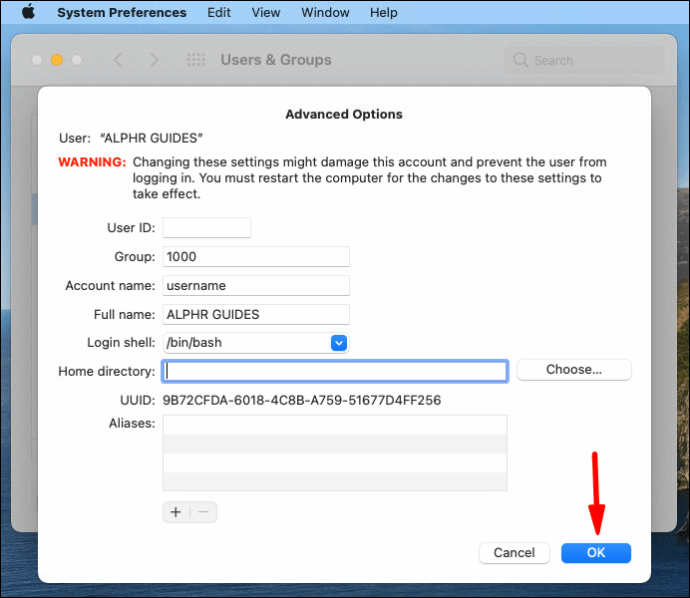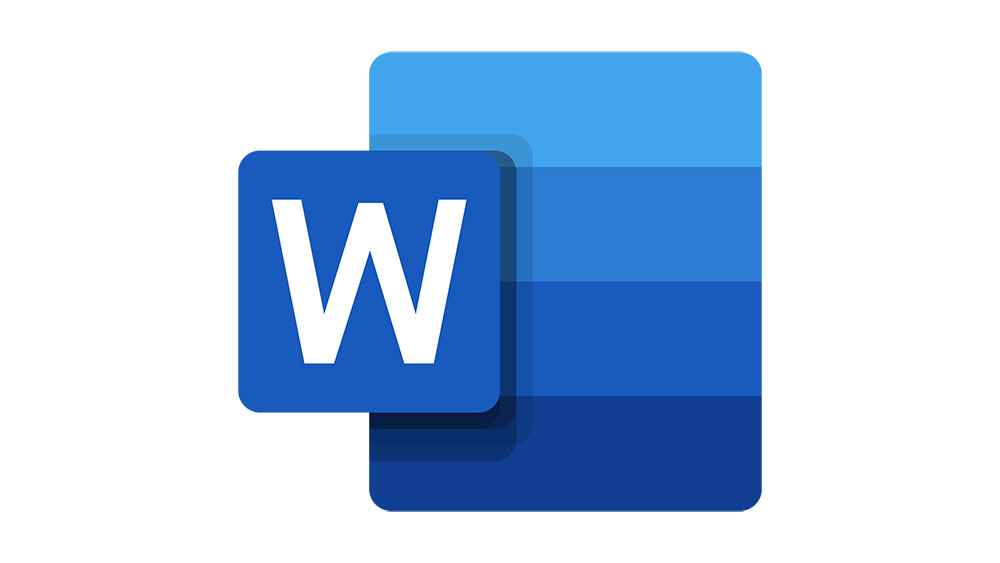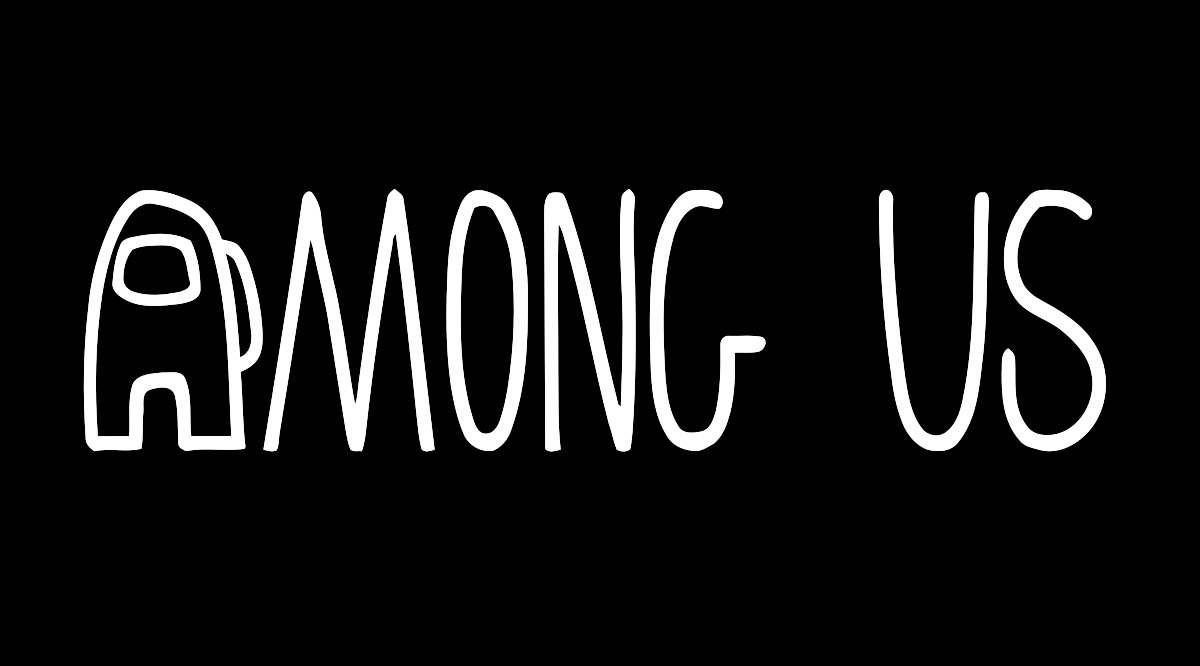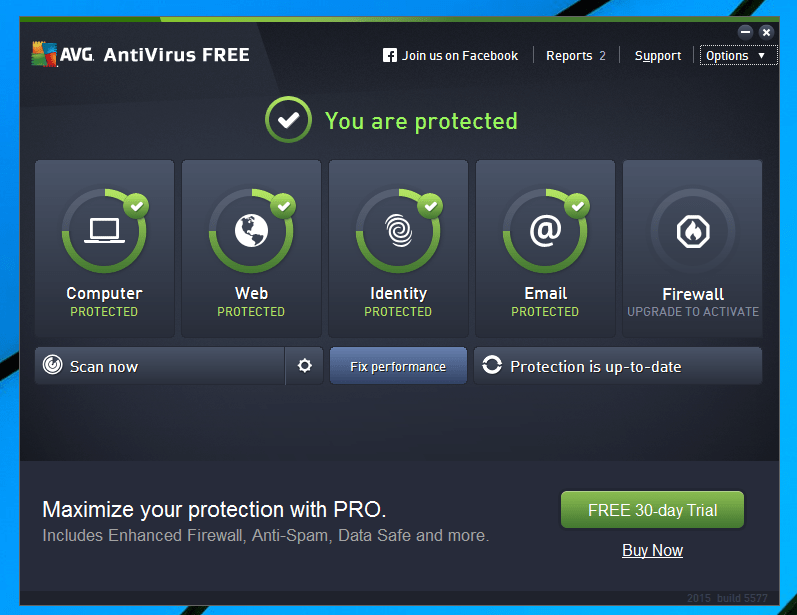Как создать учетную запись администратора в терминале Mac
Терминал - это утилита для Mac, о которой часто забывают, потому что некоторые пользователи считают ее непонятной. Но он дает возможность настраивать элементы вашего Mac с помощью подсказок командной строки. Таким образом, вы можете выполнять задачи, для которых в противном случае потребовалось бы дополнительное программное обеспечение.

Одним из преимуществ использования терминала является то, что вы можете быстро создать новую учетную запись администратора, заменить администратора или добавить новых пользователей на свой Mac. В этой статье мы подробно рассмотрим, как использовать Терминал в качестве администратора Mac, и ответим на несколько часто задаваемых вопросов.
Как создать учетную запись администратора на Mac с помощью терминала
Создание новой учетной записи администратора с использованием графического интерфейса Mac часто является самым быстрым вариантом, но бывают случаи, когда использование терминала является предпочтительным вариантом.
Например, если вы устраняете проблему удаленно с помощью функции совместного использования экрана, вам нужно будет открыть Терминал. Прежде чем углубляться в шаги, которые необходимо предпринять для создания учетной записи администратора с помощью Терминала, давайте выясним, где вы можете найти эту утилиту:
- Перейдите в приложение «Finder» и выберите «Приложения».
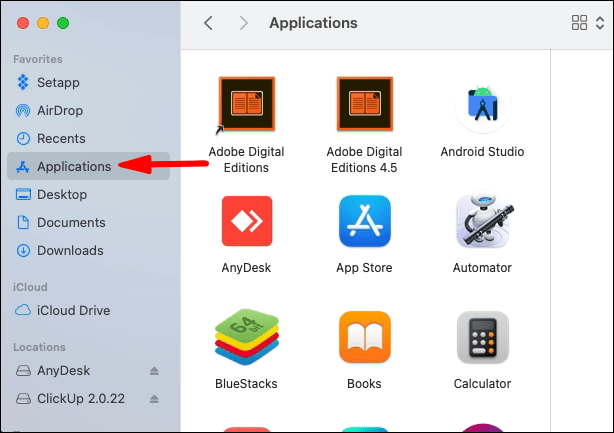
- Прокрутите вниз и дважды щелкните папку «Утилиты».
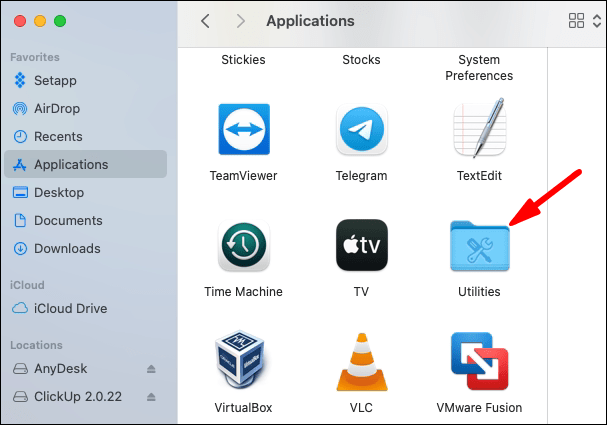
- Найдите Терминал и откройте его.
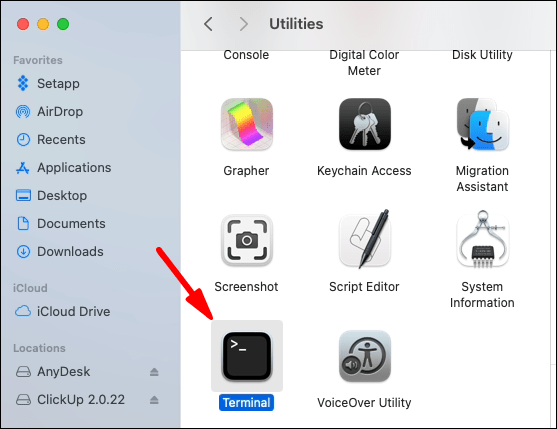
Теперь выполните следующие действия, чтобы создать новую учетную запись администратора:
- Введите sudo dscl. -create / Users / имя пользователя а затем нажмите ввод. Затем измените часть «имя пользователя» одним словом по вашему выбору. Введите новый пароль и снова нажмите «Enter».
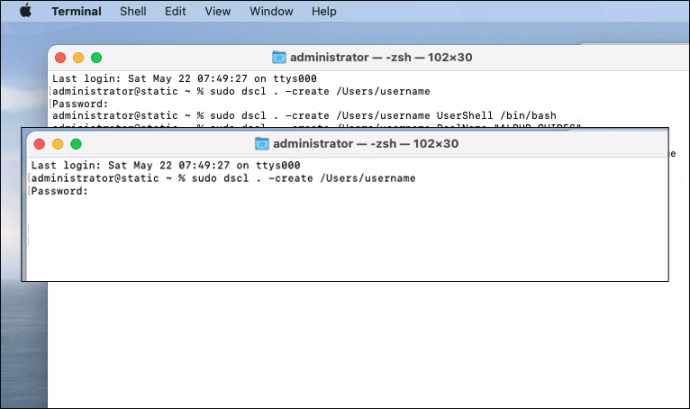
- Введите sudo dscl. -create / Users / имя пользователя UserShell / bin / bash и снова нажмите «Enter».
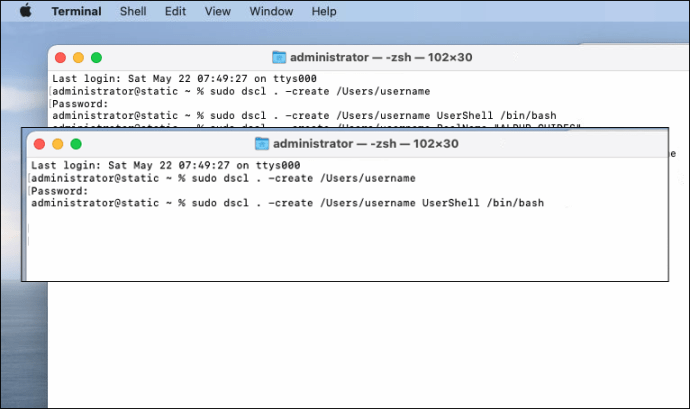
- Теперь добавьте следующую команду: sudo dscl. -create / Users / имя пользователя RealName«Джейн Смит» и нажмите "Войти".
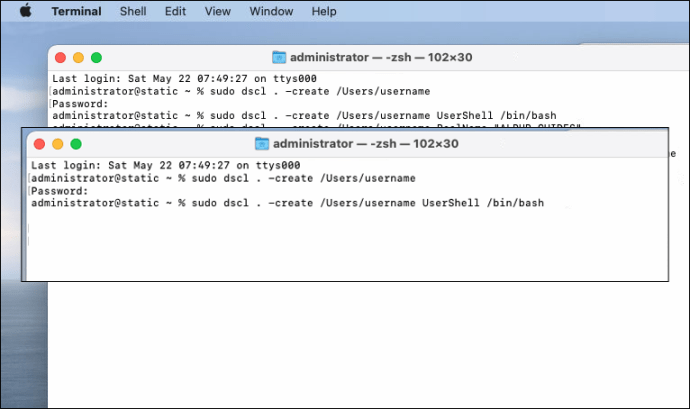
- Следующий шаг - ввести sudo dscl. -create / Users / имя пользователя PrimaryGroupID 1000 с последующим словом "войти".
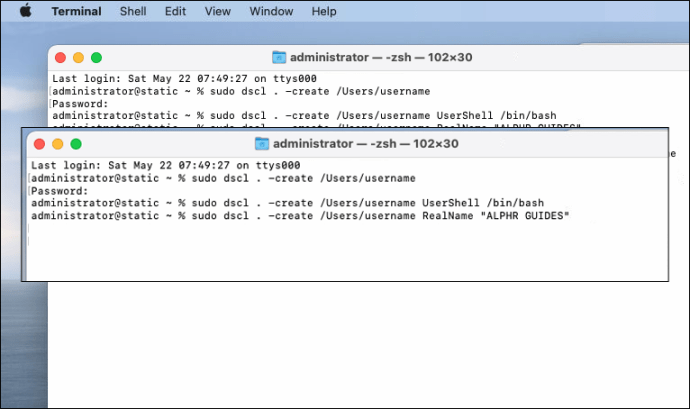
- Продолжайте вводить sudo dscl. -create / Users / имя пользователя NFSHomeDirectory / Local / Users / имя пользователя и нажав "войти". Это приглашение создает новую папку пользователя.
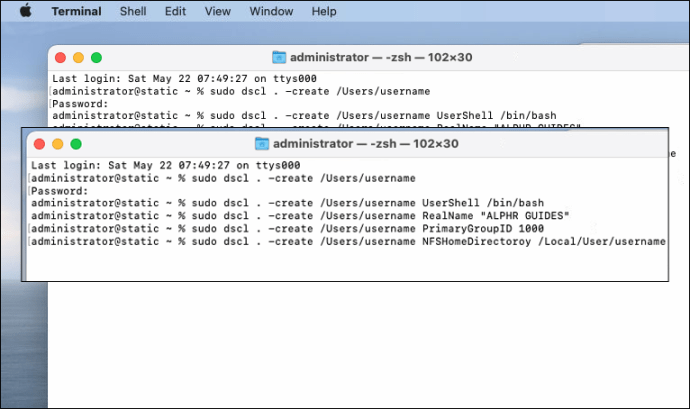
- Чтобы заменить пароль, введите sudo dscl. -passwd / Users / имя пользователя пароль с последующим словом "войти". Выберите новый пароль, который вы будете использовать каждый раз при входе в систему.
- Чтобы предоставить пользователю права администратора, введите «sudo dscl. -append / Groups / admin GroupMembership username »и нажмите« Enter ».

Как стать администратором из терминала на Mac
Если вы используете Mac, на котором у вас нет административной роли, вы можете изменить это, введя определенные команды в Терминале.
Это даст вам разрешение на изменение важных настроек, а также другие привилегии, такие как установка новых программ. Вот как вы можете изменить существующую учетную запись пользователя на учетную запись администратора через Терминал:
- Откройте приложение «Терминал», выполнив те же действия, перечисленные выше.
- Введите sudo dscl / -append / Группы / admin GroupMembership ИМЯ ПОЛЬЗОВАТЕЛЯ и замените «имя пользователя» своим именем.
- Теперь введите административный пароль.
После выполнения этой команды вы получите административную функцию. Имейте в виду, что для внесения этого изменения у вас должен быть пароль администратора.
Как изменить свое имя пользователя на Mac
Вы можете легко изменить свое имя пользователя в macOS, но вам также нужно изменить имя домашней папки, чтобы она работала. Итак, вот как изменить имя домашней папки:
- Войдите в административную учетную запись на вашем Mac.
- Откройте папку «Пользователи» в учетной записи, которую вы хотите переименовать.
- Переименуйте домашнюю папку, но убедитесь, что в имени нет пробелов. Вам нужно будет ввести имя и пароль администратора.
Следующим шагом будет переименование учетной записи пользователя Mac:
- В учетной записи администратора на Mac перейдите по пути Меню> Системные настройки.
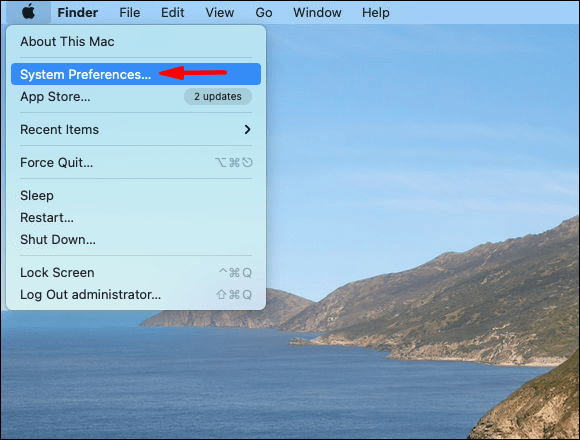
- Выберите «Пользователи и группы» и щелкните значок замка. Затем введите имя администратора и пароль.
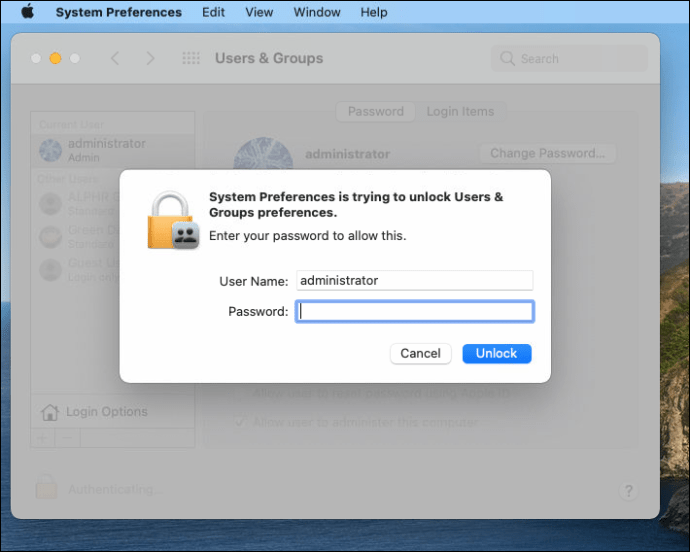
- Щелкните пользователя, которого хотите переименовать, и выберите «Дополнительные параметры».
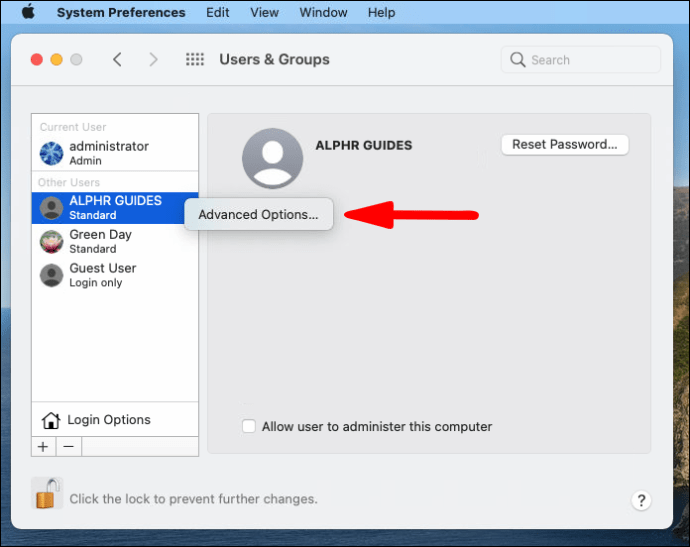
- Введите то же имя, которое вы использовали для домашней папки.
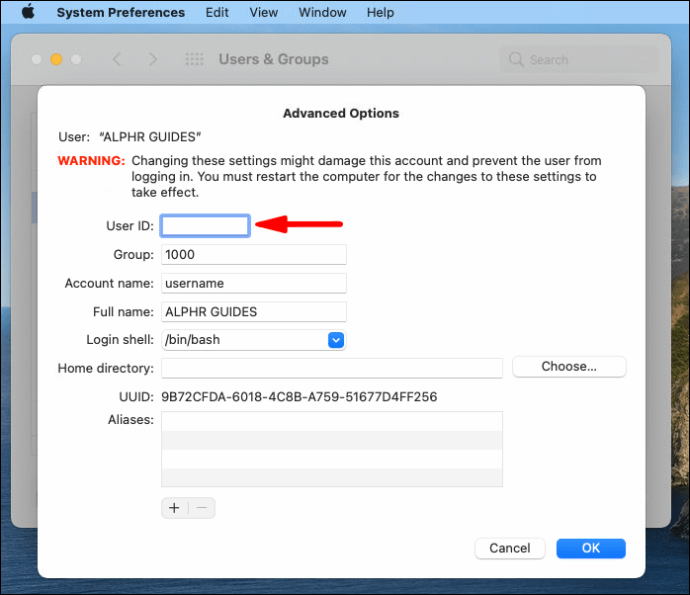
- Перейдите в «Домашний каталог» и измените имя учетной записи, чтобы оно соответствовало домашней папке.
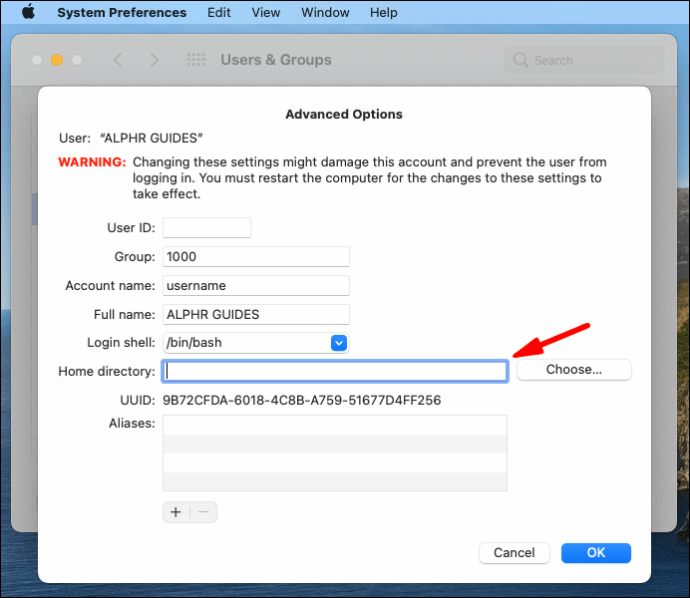
- Выберите «ОК» и перезагрузите компьютер.
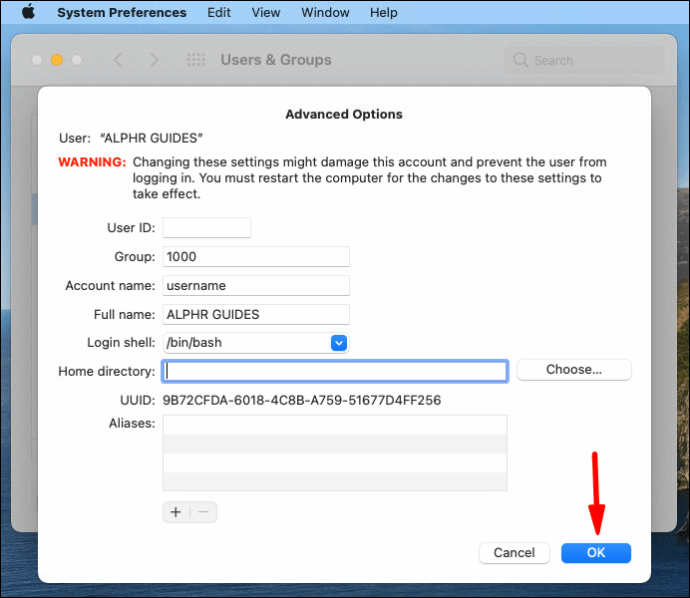
- В следующий раз, когда вы войдете в только что переименованную учетную запись, убедитесь, что все файлы и папки видны.
Как создать учетную запись администратора в однопользовательском режиме
Первое, что вам нужно сделать, чтобы создать учетную запись администратора в однопользовательском режиме, - это выключить Mac. Затем перезапустите его в однопользовательском режиме, включив его, одновременно нажав и удерживая «Command + R.» Затем выполните следующие действия:
- Входить / sbin / монтировать -uw / при появлении запроса и нажмите «Enter».
- Затем введите rm /var/db/.applesetupdone и нажмите "Войти". Это приведет к удалению файла, который сообщает ОС, что процесс установки был выполнен ранее.
- Когда этот файл будет удален, вам нужно снова перезагрузить Mac.
- При следующей перезагрузке Mac на экране появится окно «Добро пожаловать в Mac». Вы можете следовать инструкциям, чтобы создать новую учетную запись администратора.

Часто задаваемые вопросы
В этот раздел мы добавили для вас дополнительную информацию.
Как терминал работает на Mac?
Терминал - это приложение, которое находится в папке Utilities на всех устройствах Mac. Он имеет систему командной строки Unix, которую предпочитают некоторые пользователи. U003cbru003eu003cbru003e Каждая команда, которую вы используете в Терминале, содержит три элемента. Во-первых, это сама команда. Второй - аргумент, который предоставляет информацию о ресурсе, на котором работает команда. И третье - возможность модификации вывода.
Могу ли я иметь несколько учетных записей администраторов на моем Mac?
Ответ положительный. На вашем Mac может быть несколько учетных записей администратора. Вы также можете изменить стандартные или общие учетные записи пользователей на учетные записи администратора.
Как создать учетные записи пользователей из терминала в macOS?
Чтобы создать учетную запись пользователя из терминала на Mac, выполните шаги 1-6 в этой статье в разделе u0022Как создать учетную запись администратора на Mac с помощью терминала ». Все, что вам нужно сделать, это пропустить последний шаг, и у вас будет стандартная учетная запись пользователя.
Управление учетными записями администратора Mac
Графический интерфейс macOS позволяет пользователям создавать новые учетные записи администратора, а также добавлять и удалять права администратора. Но в некоторых случаях доступ к этой функции через приложение «Терминал» оказывается быстрее и проще.
Это также отличный способ познакомиться с основами работы macOS. Следуйте инструкциям, которые мы предоставили, чтобы добавить новые учетные записи администратора через Терминал.
Вы раньше использовали Терминал на Mac? Что было главной причиной? Дайте нам знать в комментариях ниже.